CS-Cart adalah platform eCommerce sederhana dan kuat yang dapat digunakan untuk meng-host toko online Anda sendiri dengan mudah. Itu ditulis dalam PHP dan menggunakan MariaDB untuk menyimpan data mereka. Anda dapat menjual dan mengelola inventaris produk dengan mudah menggunakan antarmuka web bawaan. CS-Cart tidak menawarkan versi gratis, tersedia dalam uji coba gratis selama 30 hari. Ini dirancang khusus untuk membangun dan mengelola etalase yang menarik dari berbagai ukuran. CS-Cart menawarkan banyak fitur seperti, multi-toko, SEO terintegrasi, editor tema, editor tata letak, sistem pembayaran yang berbeda, dan banyak lagi.
Dalam tutorial ini, kita akan mempelajari cara menginstal CS-Cart di server Ubuntu 18.04.
Persyaratan
- Server yang menjalankan Ubuntu 18.04.
- Kata sandi root disiapkan untuk server Anda.
Memulai
Sebelum memulai, Anda perlu memperbarui sistem Anda dengan versi terbaru. Anda dapat melakukannya dengan menjalankan perintah berikut:
apt-get update -y
apt-get upgrade -y
Setelah server Anda diperbarui, mulai ulang server Anda untuk menerapkan perubahan.
Instal Server LAMP
CS-Cart berjalan di server web, ditulis dalam PHP dan menggunakan MariaDB sebagai database. Jadi, Anda perlu menginstal Apache, MariaDB, PHP dan modul PHP lainnya ke sistem Anda. Anda dapat menginstal semuanya dengan perintah berikut:
apt-get install apache2 mariadb-server php7.2 libapache2-mod-php7.2 php7.2-common php7.2-sqlite3 php7.2-curl php7.2-intl php7.2-mbstring php7.2-xmlrpc php7.2-mysql php7.2-gd php7.2-xml php7.2-cli php7.2-zip php7.2-soap unzip -y
Setelah semua paket terinstal, buka file php.ini dan ubah beberapa parameter:
nano /etc/php/7.2/apache2/php.ini
Ubah baris berikut:
memory_limit = 256M upload_max_filesize = 150M max_execution_time = 360 date.timezone = Asia/Kolkata
Simpan dan tutup file, ketika Anda selesai. Kemudian, restart layanan Apache dan MariaDB dan aktifkan mereka untuk memulai saat boot dengan perintah berikut:
systemctl restart apache2
systemctl start mariadb
systemctl enable apache2
systemctl enable mariadb
Setelah selesai, Anda dapat melanjutkan ke langkah berikutnya.
Konfigurasi MariaDB
Secara default, MariaDB tidak dikeraskan. Jadi, Anda perlu mengamankannya. Anda dapat melakukannya dengan perintah berikut:
mysql_secure_installation
Perintah ini akan mengubah kata sandi root, menghapus pengguna anonim, melarang login root dari jarak jauh dan menghapus database pengujian dan mengaksesnya sebagai s$
Enter current password for root (enter for none):
Set root password? [Y/n]: N
Remove anonymous users? [Y/n]: Y
Disallow root login remotely? [Y/n]: Y
Remove test database and access to it? [Y/n]: Y
Reload privilege tables now? [Y/n]: Y
Setelah MariaDB diamankan, masuk ke shell MariaDB dengan perintah berikut:
mysql -u root -p
Berikan kata sandi root Anda, lalu buat database dan pengguna untuk CS-Cart dengan perintah berikut:
MariaDB [(none)]> CREATE DATABASE cscartdb;
MariaDB [(none)]> CREATE USER 'cscart'@'localhost' IDENTIFIED BY 'password';
Selanjutnya, berikan semua hak istimewa ke database CS-Cart dengan perintah berikut:
MariaDB [(none)]> GRANT ALL PRIVILEGES ON cscartdb.* TO 'cscart'@'localhost' IDENTIFIED BY 'password' WITH GRANT OPTION;
Selanjutnya, flush hak istimewa dan keluar dari shell MariaDB dengan perintah berikut:
MariaDB [(none)]> FLUSH PRIVILEGES;
MariaDB [(none)]> EXIT;
Setelah selesai, Anda dapat melanjutkan ke langkah berikutnya.
Instal CS-Cart
Pertama, Anda perlu mengunduh CS-Cart versi terbaru dari situs web mereka. Setelah unduhan selesai dengan sukses, unzip file yang diunduh dengan perintah berikut:
mkdir /var/www/html/cscart
unzip cscart_v4.9.3.SP1.zip -d /var/www/html/cscart
Selanjutnya, berikan izin yang tepat ke direktori cscart dengan perintah berikut:
chown -R www-data:www-data /var/www/html/cscart/
chmod -R 755 /var/www/html/cscart/
Setelah selesai, Anda dapat melanjutkan ke langkah berikutnya.
Konfigurasi Apache untuk CS-Cart
Pertama, Anda perlu membuat file host virtual Apache untuk CS-Cart. Anda dapat melakukannya dengan perintah berikut:
nano /etc/apache2/sites-available/cscart.conf
Tambahkan baris berikut:
<VirtualHost *:80>
ServerAdmin [email protected]
ServerName example.com
DocumentRoot /var/www/html/cscart/
<Directory /var/www/html/cscart/>
Options FollowSymlinks
AllowOverride All
allow from all
</Directory>
ErrorLog /var/log/apache2/cscart_error.log
CustomLog /var/log/apache2/cscartcart_access.log combined
</VirtualHost>
Simpan dan tutup file, ketika Anda selesai. Kemudian, aktifkan file host virtual CS-Cart dengan perintah berikut:
a2ensite cscart.conf
Selanjutnya, aktifkan modul Apache rewrite dengan perintah berikut:
a2enmod rewrite
Terakhir, restart layanan Apache untuk menerapkan semua perubahan dengan perintah berikut:
systemctl restart apache2
Anda dapat memverifikasi status Apache dengan perintah berikut:
systemctl status apache2
Anda akan melihat output berikut:
? apache2.service - The Apache HTTP Server
Loaded: loaded (/lib/systemd/system/apache2.service; enabled; vendor preset: enabled)
Drop-In: /lib/systemd/system/apache2.service.d
??apache2-systemd.conf
Active: active (running) since Sun 2019-05-12 12:40:04 UTC; 6s ago
Process: 6498 ExecStart=/usr/sbin/apachectl start (code=exited, status=0/SUCCESS)
Main PID: 6517 (apache2)
Tasks: 1 (limit: 1114)
CGroup: /system.slice/apache2.service
??6517 /usr/sbin/apache2 -k start
May 12 12:40:23 ubuntu1804 systemd[1]: Starting The Apache HTTP Server...
May 12 12:40:23 ubuntu1804 apachectl[6498]: AH00557: apache2: apr_sockaddr_info_get() failed for ubuntu1804
May 12 12:40:23 ubuntu1804 apachectl[6498]: AH00558: apache2: Could not reliably determine the server's fully qualified domain name, using 192
May 12 12:40:23 ubuntu1804 systemd[1]: Started The Apache HTTP Server.
Setelah selesai, Anda dapat melanjutkan ke langkah berikutnya.
Akses Antarmuka Web CS-Cart
CS-Cart sekarang diinstal dan dikonfigurasi, saatnya mengakses antarmuka web CS-Cart.
Buka browser web Anda dan ketik URL http://example.com. Anda akan diarahkan ke halaman berikut:
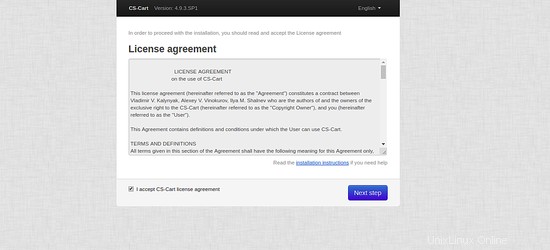
Terima perjanjian lisensi dan klik Berikutnya langkah tombol. Anda akan melihat halaman berikut:
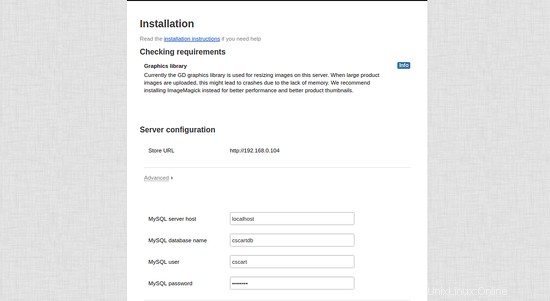
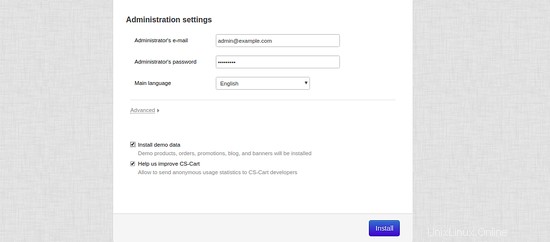
Sekarang, berikan nama database Anda, nama pengguna database, kata sandi, nama pengguna admin, dan kata sandi. Kemudian, klik tombol Instal tombol. Anda akan melihat halaman berikut:
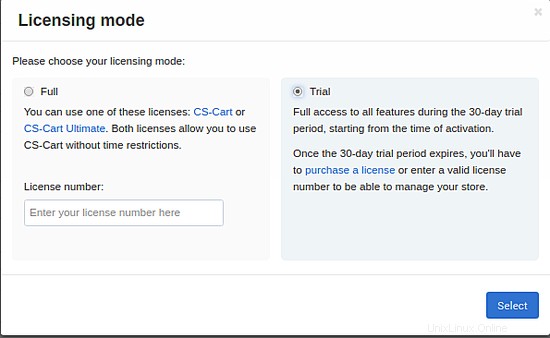
Sekarang, pilih Uji Coba dan klik Pilih tombol. Anda akan melihat output berikut:
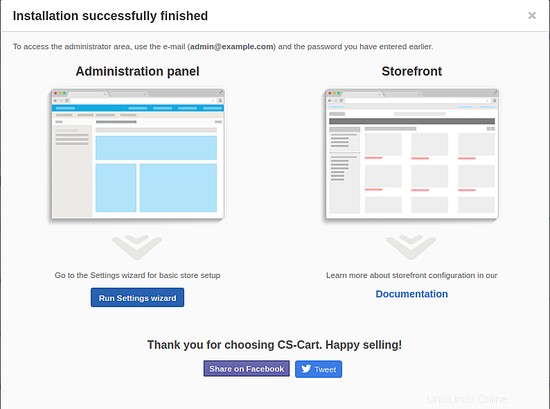
Sekarang, klik panel Administrasi. Anda akan melihat dasbor CS-Cart di output berikut:
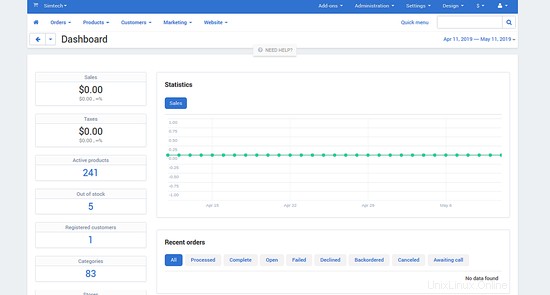
Selamat! Anda telah berhasil menginstal dan mengkonfigurasi CS-Cart di server Ubuntu 18.04. Anda sekarang dapat membuat toko online Anda sendiri dengan mudah menggunakan CS-Cart. Jangan ragu untuk bertanya kepada saya jika Anda memiliki pertanyaan.